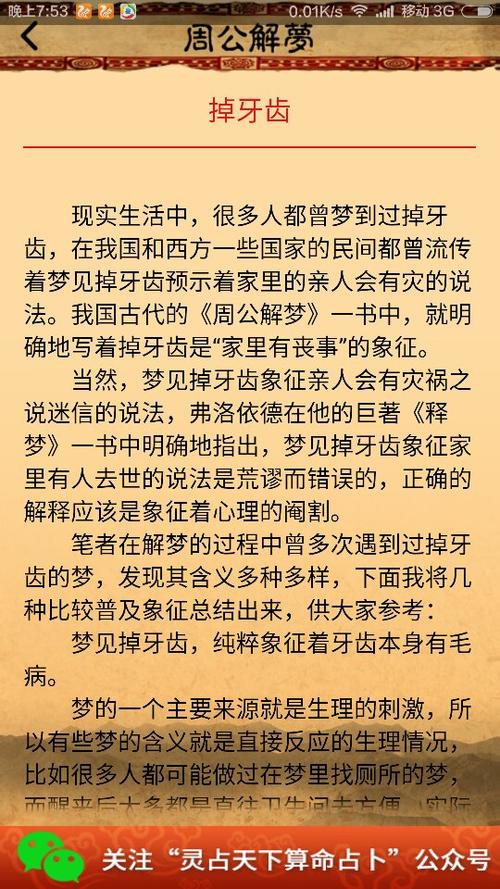1、按Shift繪制正圓、正方形等正圖形
2、按Ctrl拖動圖形,即可複制圖形
3、按Shift圖形中點為基準增大、縮小圖形
4、按Ctrl Shift 拖動水平複制圖形
5、口訣:不是Ctrl就是Shift
二、圖形同比例大小功能描述:在繪制圖形過程中,為了更好方便用戶使用,WPS演示為大家提供了快速設置圖形同比例大小功能。
操作步驟:按Ctrl鍵分别選定圖形è“繪圖工具”è“對齊”è“等尺寸”。
注:圖形等尺寸的标準,以最後一個選定的圖形為基準。


功能描述:在文稿演示中,經常需要繪制各種部門的組織結構圖,以前很多用戶都是自己繪制、連線、對齊,而WPS 2013演示提供了快速制作組織結構圖的方法,有效幫助提高效率。


功能描述:除了使用現有的功能制作組織架構圖,用戶還經常需要繪制更多的不一樣的流程圖去應用到演示文稿中,以下将以簡單流程圖制作為範例介紹。
操作步驟:
1、“插入”選項卡è“形狀”è在幻燈片中繪制一個圓角矩形,如下圖:

2、選中圓角矩形,按住Ctrl鍵,鼠标向下、向右拖動,複制多個矩形,如下圖:

3、“繪圖工具”選項卡 “對齊” 選擇對齊方式對齊圖形,如下圖:

4、對齊完成後è“形狀”下拉框è選擇“肘形箭頭連接符”è從圖形上的“黑點”拖動到另外一個圖形上的“黑點”即可完成圖形連接。
五、多圖形排版制作列表功能描述:利用圖形對齊以及圖形層疊效果,制作列表式圖形排版。
操作步驟:
1、首先繪制長條矩形以及正圓形,正圓形放置于矩形上方,如下圖:

2、選定圖形è“繪圖工具”選項卡è“輪廓”下拉框è将圖形線條設置為“白色”,“線型”選擇較粗類型。


3、完成一個圖形繪制後,在圓形上加上文字,選定兩個圖形,右鍵“組合”圖形後,再複制、美化,如下圖:

更多精彩资讯请关注tft每日頭條,我们将持续为您更新最新资讯!